虽然 Hewett Packard (HP) 打印头可以通过打印机驱动程序进行清洁,但如果您遇到条纹、褪色或文本丢失等问题,并且清洁工具不起作用,则可能需要手动清洁打印头。手动清洁打印头时需要特别小心,以免损坏墨盒上的触点或打印头上的触点。
从打印机驱动程序清洁
步骤1
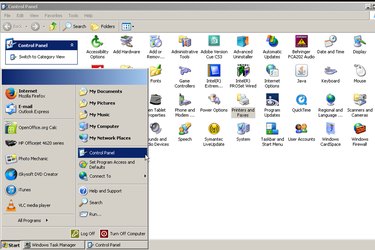
点击电脑左下角的“开始”,点击“控制面板”,然后点击“打印机和传真”。
第2步
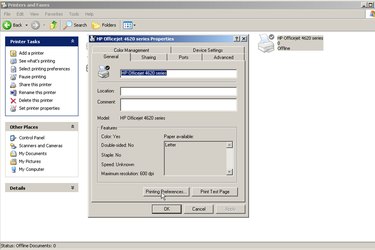
点击打印机图标。点击“属性”,然后点击“打印首选项”。
步骤3
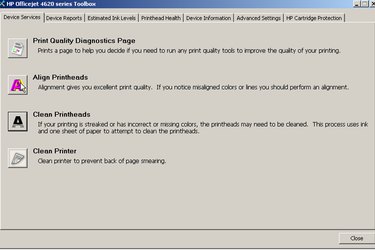
点击窗口顶部的“服务”选项卡。点击下一个窗口顶部的“打印机服务”选项卡。点击“清洁打印头”。打印机将执行打印头清洁。
手动清洁打印头
步骤1

打开打印机。打开盖子露出打印机托架。等待 3 秒钟,然后从电源插座上拔下打印机插头。拔下电源后,打印墨盒将留在原位。
第2步

提起固定每个墨盒的卡舌,取出墨盒。将墨盒向外向上拉,即可取出墨盒。
步骤3

使用无绒布轻轻擦拭墨盒底部的铜触点。如果残留物顽固且擦不掉,请使用蘸有瓶装水的棉签轻轻擦拭以去除残留物。不要擦拭墨盒上的喷嘴;只擦拭扁平触点。将清洁的墨盒侧放在报纸上。不要将其直立放置,让铜触点接触报纸,否则墨水会流出。
步骤4

使用无绒布擦拭打印托架中的触点。如果残留物无法去除,请使用沾有瓶装水的棉签去除残留物。清洁打印机触点后,请等待 5 分钟,然后再更换墨盒。
步骤5

将墨盒放回打印机墨盒中。将顶部向下扣紧以固定墨盒。将电源线插入墙上插座。关闭盖子。打印机完成初始化后即可使用。